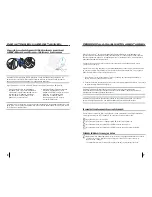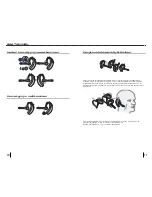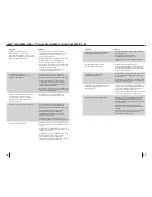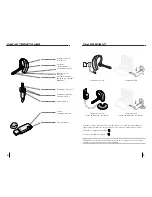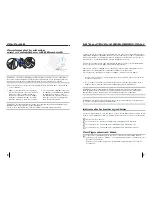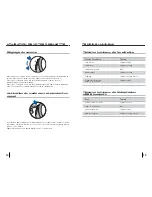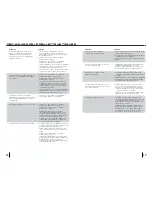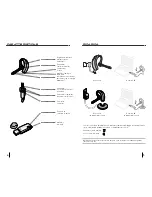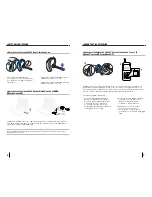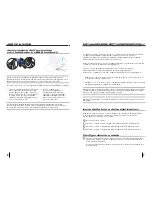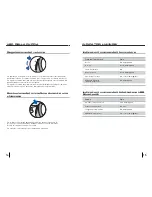8
9
COUPLAGE
Couplage de l'oreillette
avec un adaptateur USB Bluetooth
REMARQUE : l'oreillette et l'adaptateur USB
Bluetooth
sont couplés en usine. Cependant, si
vous avez acheté un adaptateur USB
Bluetooth
séparément ou si vous souhaitez utiliser une
oreillette de rechange avec un adaptateur existant, ces unités doivent être couplées.
Mettez l'oreillette sous tension. Insérez l'adaptateur USB
Bluetooth
dans le port USB de
votre ordinateur.
1. Appuyez simultanément sur le bouton de
contrôle du volume d'écoute de l'oreillette
qui porte le signe + (augmentation du
volume) et le bouton de contrôle d'appel.
Relâchez les boutons lorsque le témoin
lumineux clignote en rouge, puis en bleu.
REMARQUE : procédez délicatement lorsque vous couplez manuellement l'adaptateur USB.
N'appuyez pas trop fort. N'enfoncez pas l'adaptateur.
Pincez -le entre deux doigts pour éviter de l'abîmer ou d'endommager le port USB.
2. Pincez le bouton Couplage/Connexion
de l'adaptateur USB
Bluetooth
pendant
au moins deux secondes, jusqu'à ce
que l'adaptateur clignote en rouge et
bleu, puis effectuez le couplage avec
votre oreillette
Bluetooth
.
2 sec.
INSTALLATION DU LOGICIEL PERSONOCALL
®
Le logiciel Avaya PerSonoCall
®
permet d'établir le lien entre votre oreillette
Bluetooth
et
l'application softphone compatible installée sur votre ordinateur. Le logiciel PerSonoCall
vous permet de détecter un appel émis par le softphone et de décrocher/raccrocher, le
tout à distance, à l'aide du bouton de contrôle d'appel de l'oreillette.
En outre, PerSonoCall fournit des informations de base sur l'état et la configuration du
système. Reportez-vous à la page 12 pour plus d'informations.
Consultez la liste des compatibilités PerSonoCall à l'adresse www.avayaheadsets.com
pour obtenir les informations de compatibilité softphone les plus à jour.
Si PerSonoCall ne prend pas en charge le softphone, reportez-vous à la page 12.
1. Insérez le CD, accédez à l'écran principal de PerSonoCall, puis cliquez sur « Installer
le logiciel PerSonoCall ».
2. Il se peut que le softphone vous demande de choisir le périphérique audio à utiliser.
Reportez-vous à la documentation du softphone pour plus d'informations.
REMARQUE : lorsque l'adaptateur USB
Bluetooth
est installé, il devient le périphérique
audio par défaut de votre ordinateur. Vous pouvez définir vos préférences manuellement
dans Windows
®
grâce à l'option Sons et multimédia du Panneau de configuration.
REMARQUE : une fois PerSonoCall installé, nous vous recommandons de le configurer pour
qu'il se lance à chaque démarrage de Windows®.
Icônes de la barre système
Une fois le logiciel installé, l'une des quatre icônes s'affiche dans la barre système en bas
de votre écran, indiquant l'état de la communication entre votre oreillette et PerSonoCall.
: aucune oreillette détectée
: oreillette détectée, pas de liaison radio avec l'adaptateur USB
Bluetooth
: oreillette détectée, liaison radio avec l'adaptateur USB
Bluetooth
active
: oreillette détectée, liaison radio avec l'adaptateur USB
Bluetooth
verrouillée
Configuration et état
Cliquez avec le bouton droit de la souris sur l'icône de l'oreillette dans la barre
système et sélectionnez « Options ». Les onglets Options de base et Statut actuel de
PerSonoCall s'affichent.
Reportez-vous à l'aide en ligne pour de plus amples informations sur le logiciel
PerSonoCall.
Summary of Contents for ABT-35
Page 1: ...0 0 0 AVAYA ABT35 USB BLUETOOTH HEADSET system USER GUIDE...
Page 11: ...0 0 0 AVAYA ABT35 USB BLUETOOTH HEADSET system BRUGERVEJLEDNING...
Page 13: ...0 0 0 AVAYA ABT35 USB BLUETOOTH HEADSET System BENUTZERHANDBUCH...
Page 23: ...0 0 0 AVAYA ABT35 USB Sistema de AURICULARES BLUETOOTH GU A DEL USUARIO...
Page 33: ...0 0 0 AVAYA ABT35 USB BLUETOOTH kuulokej rjestelm K YTT OPAS...
Page 43: ...0 0 0 AVAYA ABT35 USB SYSTEME D OREILLETTE BLUETOOTH GUIDE DE L UTILISATEUR...
Page 53: ...0 0 0 AVAYA ABT35 USB Sistema di auricolari BLUETOOTH GUIDA DELL UTENTE...
Page 63: ...0 0 0 BLUETOOTH HEADSET system USER GUIDE AVAYA ABT35 USB...
Page 73: ...0 0 0 AVAYA ABT35 USB BLUETOOTH...
Page 75: ...4 5 20 3 WindSmart AC USB AC USB...
Page 78: ...11 10...
Page 80: ...0 0 15 14 Bluetooth USB Bluetooth 30 2...
Page 83: ...0 0 0 AVAYA ABT35 USB Sistema de AUD FONO BLUETOOTH GU A PARA EL USUARIO...
Page 93: ...0 0 0 AVAYA ABT35 USB SYST ME DE MICRO CASQUE BLUETOOTH GUIDE DE L UTILISATEUR...
Page 103: ...0 0 0 AVAYA ABT35 USB Sistema de FONE DE OUVIDO BLUETOOTH GUIA DO USU RIO...
Page 113: ...0 0 0 AVAYA ABT35 USB...
Page 114: ...3 3 4 5 6 7 PerSonoCall 9 10 12 15 16 ABT35 USB PerSonoCall CD USB USB BUA 100 3 USB 3...
Page 115: ...4 5 20 3 WindSmart USB USB...
Page 116: ...6 7 USB USB USB USB USB USB 1 2 510 Plantronics 3 0000...
Page 118: ...11 10...
Page 120: ...0 0 15 14 USB 30...
Page 123: ...0 0 0 BLUETOOTH AVAYA ABT35 USB...
Page 125: ...4 5 20 3 WindSmart AC USB AC USB...
Page 128: ...11 10...
Page 130: ...0 0 15 14 Bluetooth USB Bluetooth 30...
Page 133: ...0 0 0 BLUETOOTH AVAYA ABT35 USB...
Page 135: ...4 5 20 3 WindSmart USB USB...
Page 138: ...11 10...
Page 140: ...0 0 15 14 Bluetooth USB Bluetooth 30...
Page 143: ...0 0 0 AVAYA ABT35 USB BLUETOOTH HEADSETSYSTEEM GEBRUIKERSHANDLEIDING...
Page 153: ...0 0 0 AVAYA ABT35 USB BLUETOOTH HODESETTSYSTEM BRUKERH NDBOK...
Page 163: ...0 0 0 AVAYA ABT35 USB SISTEMA DE AURICULAR BLUETOOTH MANUAL DO UTILIZADOR...
Page 173: ...0 0 0 AVAYA ABT35 USB BLUETOOTH HEADSETSYSTEM ANV NDARHANDBOK...